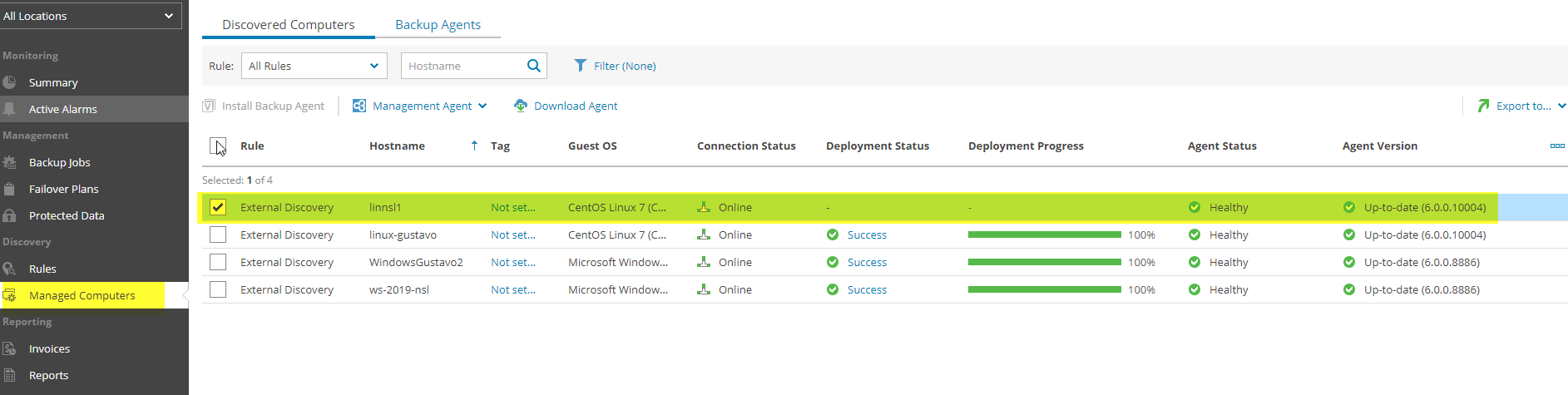Instalar Veeam Backup Agent no Linux
Este documento tem como objetivo explicar o passo a passo da instalação do Veeam Agent no S.O Linux, estou usando uma VM de laboratório com distribuição CentOS 7.2
Faça login no vac.skymail.net.br com os dados cliente
Clique em Managed Computers
Download Agent e selecione Linux
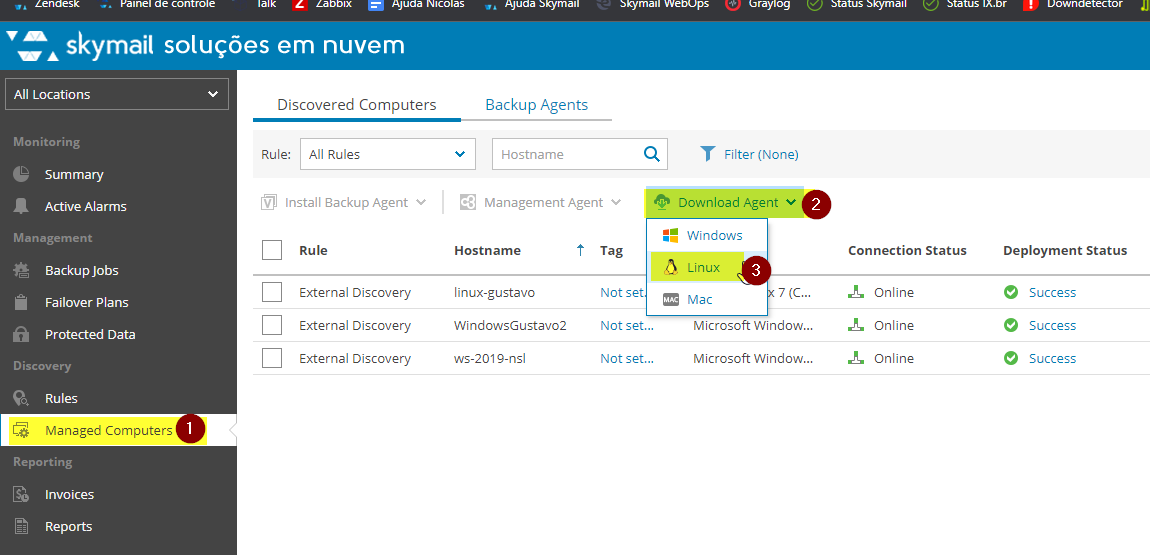
Clique em Download para baixar o script .SH
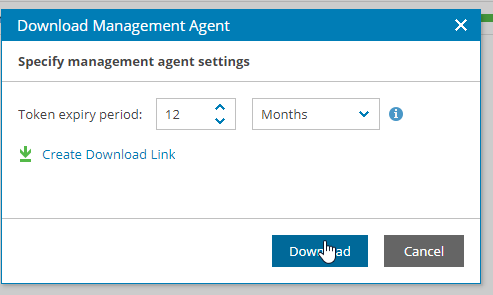
Agora precisamos inserir este script em algum link de download, vou utilizar o SKYBOX, mas pode ser feito com qualquer outro software similar (Dropbox, Onedrive, Google Drive etc)
Já logado no skybox.skymail.net.br, clique no + e Enviar Arquivo
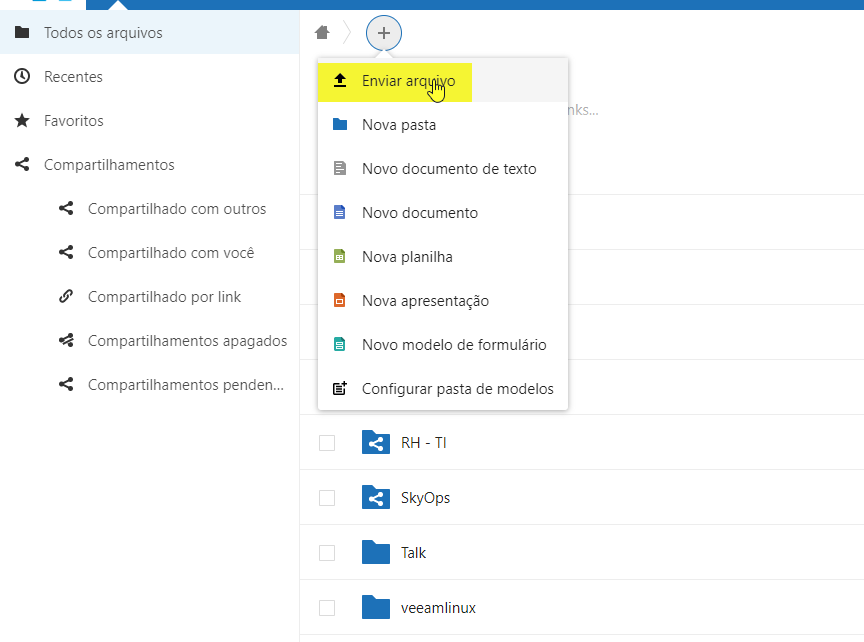
Selecione o script e clique em Abrir
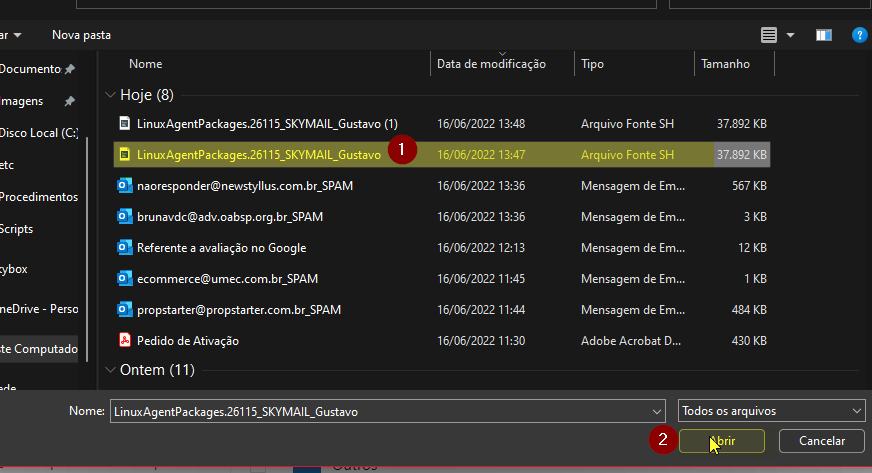
Clique em Compartilhar e copie o link para sua área de transferência
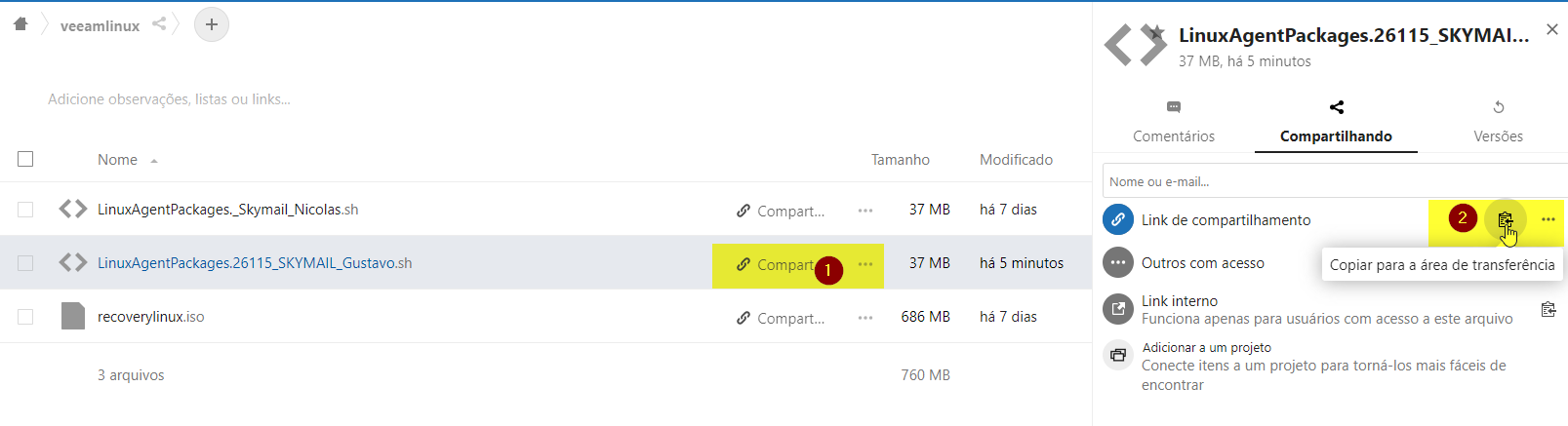
Abra este link de compartilhamento em outra guia do navegador, clique com o botão direito do mouse em cima do arquivo de download e selecione a opção Copiar endereço do link
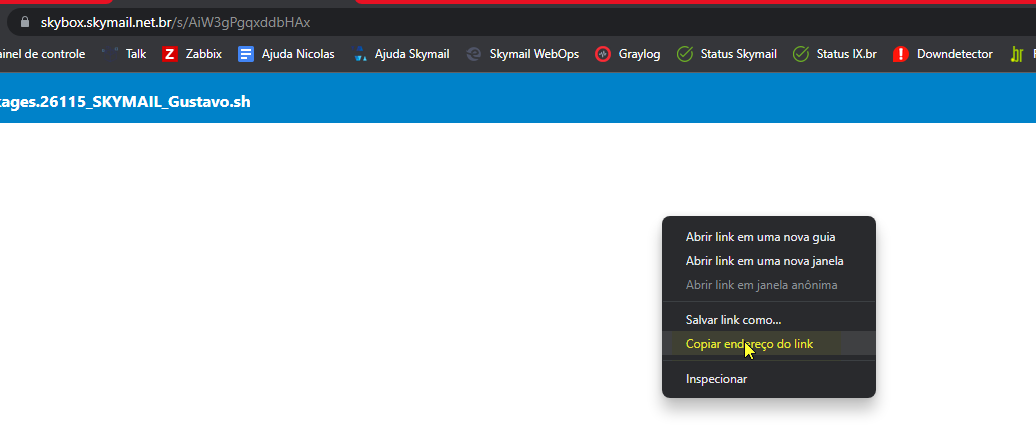
Faça login via SSH na VM que deseja realizar a instalação e crie uma pasta chamada VeeamAgent, use o comando mkdir
[centos@linnsl1 ~]$ mkdir VeeamAgent
Entre nesta pasta com o comando cd
[centos@linnsl1 ~]$ cd VeeamAgent
Use o comando wget + link de download para baixa-lo no linux
[centos@linnsl1 VeeamAgent]$ wget https://skybox.skymail.net.br/s/AiW3gPgqxddbHAx/download/LinuxAgentPackages.26115_SKYMAIL_Gustavo.sh
Libere a permissão para o script ser executado, usando o chmod
[root@linnsl1 VeeamAgent]# chmod 777 LinuxAgentPackages.26115_SKYMAIL_Gustavo.sh
Em seguida, execute o script
[root@linnsl1 VeeamAgent]# ./LinuxAgentPackages.26115_SKYMAIL_Gustavo.sh
Após instalar o Veeam, inicie o serviço com o comando abaixo:
[root@linnsl1 VeeamAgent]# veeamconsoleconfig --start_service
Faça login novamente no vac.skymail.net.br
Clique em Managed Computers, veja que o Linux no qual foi instalado o Agent esta integrado no portal, sendo possível a partir disso configurar o Backup para esta maquina...